N/A trong Excel là một lỗi phổ biến mà người sử dụng Excel thường gặp. Để khắc phục hoặc thực hiện cách làm mất #N/A trong Excel, người dùng cần hiểu rõ nguyên nhân gây ra lỗi này, từ đó có thể xử lý một cách hiệu quả nhất. Nếu bạn đang gặp phải lỗi N/A trong Excel, hãy cùng tham khảo bài viết dưới đây để tìm ra cách khắc phục đơn giản.
N/A là lỗi gì trong Excel?
Lỗi #N/A thường xuất hiện khi người dùng sử dụng công thức tìm kiếm mà không thể tìm thấy nội dung cần thiết trong vùng dữ liệu đã chỉ định. Về cơ bản, N/A là viết tắt của Not Available, No Answer, hoặc Not Applicable, cho biết rằng dữ liệu không có sẵn hoặc không thể xác định được.
Lỗi N/A trong Excel hàm HLOOKUP
Khi sử dụng hàm HLOOKUP, giá trị cần tra cứu sẽ nằm trong hàng đầu tiên của vùng dữ liệu. Nếu xuất hiện lỗi #N/A, có thể do một số lý do sau:

Cụ thể:
- Vùng tìm kiếm không đầy đủ và hàm không thể xác định giá trị mong muốn.
- Vùng tìm kiếm bị thay đổi trong quá trình áp dụng công thức.
- Lỗi định dạng không khớp nếu sử dụng HLOOKUP kết hợp với các hàm MID, LEFT, RIGHT.
- Giá trị tìm kiếm chứa khoảng trắng không mong muốn ở đầu hoặc cuối.
- Giá trị cần tìm không khớp một cách chính xác.
Xem thêm: Cách tách chữ trong Excel hiệu quả
Lỗi #N/A trong Excel hàm VLOOKUP
Hàm VLOOKUP cũng hoạt động với nguyên lý tương tự như HLOOKUP, nhưng giá trị tham chiếu sẽ được tìm theo chiều dọc. Do đó, nguyên nhân gây ra lỗi N/A trong hàm VLOOKUP cũng giống như HLOOKUP.

Lỗi #### trong Excel là gì? Hướng dẫn cách sửa lỗi #### trong Excel cực nhanh và đơn giản, xem ngay!
So sánh với giá trị #N/A trong Excel
Để kiểm tra sự xuất hiện của lỗi #N/A trong Excel, bạn có thể sử dụng hàm ISNA. Hàm này cho phép bạn xem liệu giá trị có phải là #N/A hay không thông qua công thức ISNA(value), trong đó hàm sẽ trả về TRUE nếu có lỗi và FALSE nếu không.
Dưới đây là ví dụ để minh họa cách sử dụng hàm ISNA trong Excel:
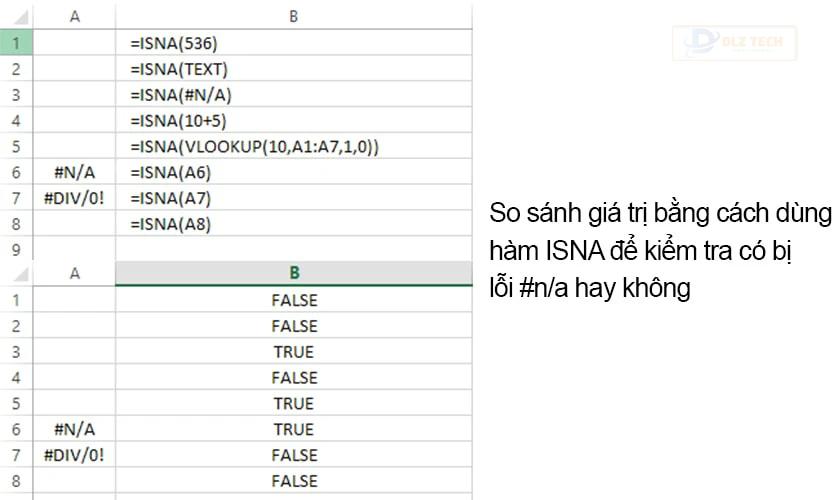
Trong ví dụ này, các tham số được dùng là ô B1-B3, và tham khảo trong ô B6-B8. Bạn có thể thấy một ô chứa giá trị nhưng không phải loại lỗi #N/A nên giá trị trả về là FALSE.
Lỗi #N/A trong Excel xuất hiện khi nào?
Lỗi #N/A là lỗi thường gặp trong Excel và có thể dễ dàng khắc phục nếu bạn hiểu nguyên nhân. Lỗi này thường xảy ra khi sử dụng hàm HLOOKUP hoặc VLOOKUP với tham chiếu không đúng hoặc không xác định được vị trí của giá trị tìm kiếm.
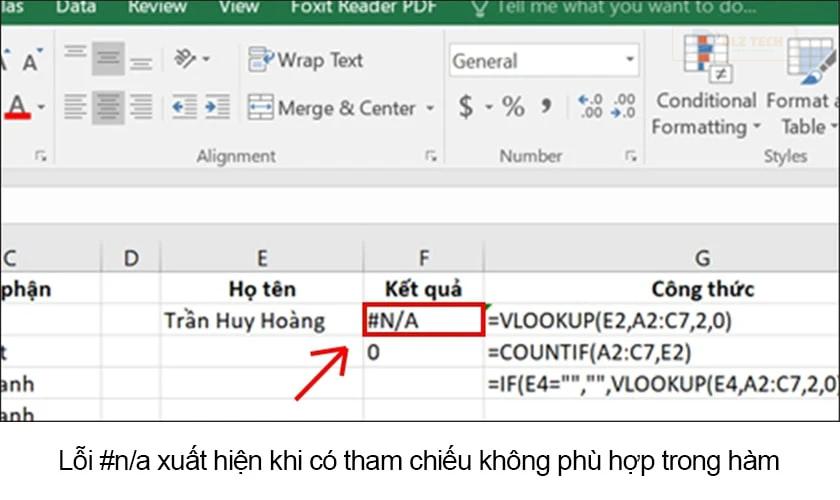
Các phương pháp xử lý lỗi #N/A hiệu quả
Lỗi #N/A không phải là một lỗi gây ra do sai sót trong công thức, mà chủ yếu là do không tìm được dữ liệu. Việc xử lý lỗi #N/A trong Excel không khó khăn như nhiều người nghĩ. Dưới đây là một số phương pháp giúp bạn xử lý lỗi này:
Cách ẩn lỗi N/A
Để ẩn lỗi #N/A trong Excel, bạn có thể sử dụng hàm IFERROR. Hàm này có cách sử dụng nhanh chóng và dễ dàng, nhưng lưu ý rằng nó sẽ không phân biệt các loại lỗi. Do đó, bạn có thể không hiểu rõ nguyên nhân gốc rễ của lỗi nếu chỉ sử dụng IFERROR.
Cách sử dụng hàm IFERROR như sau:
Cấu trúc hàm là “=IFERROR(value,value_if_error)” với
- Value: Giá trị cần xét hoặc kết quả của một công thức.
- Value_if_error: Giá trị trả về khi có lỗi xảy ra.
Ví dụ: “=IFERROR(VLOOKUP(D2,$A$2:$B$5,2,0),””)” có nghĩa là nếu không tìm thấy giá trị, ô sẽ để trống thay vì báo lỗi #N/A.
Dấu $ trong Excel: Cách cố định tuyệt đối vùng dữ liệu trong Excel
Thay thế #N/A trong Excel
Ngoài việc ẩn #N/A, bạn cũng có thể dùng hàm IF để trả về giá trị thay thế khi không tìm thấy dữ liệu. Ví dụ: “=IF(COUNTIF(B2:B7,E7)=0,”giá trị thay thế”,VLOOKUP(E7,A2:C7,2))” trong đó:
- Hàm COUNTIF tìm kiếm trong vùng B2 đến B7 để kiểm tra xem ô E7 có tồn tại hay không.
- Giá trị thay thế: Có thể thay đổi thành bất cứ giá trị nào bạn mong muốn.
- Nếu không tìm thấy giá trị, sẽ được thay bằng giá trị thay thế mà bạn đã chỉ định.
Xóa lỗi N/A trong Excel
Để loại bỏ #N/A, bạn có thể áp dụng phương pháp tương tự như cách ẩn #N/A bằng hàm IFERROR. Bạn có thể để giá trị nhận được là trống, hoặc thay thế bằng một ký tự hoặc thông điệp mà bạn mong muốn.
Chuyển #N/A về giá trị 0 trong hàm VLOOKUP
Một phương pháp phổ biến khác là chuyển giá trị #N/A về 0. Bạn có thể thực hiện như sau:
- Bước 1: Chọn ô có công thức cần chuyển về 0.
- Bước 2: Thêm hàm IFERROR vào công thức VLOOKUP. Ví dụ: từ “=VLOOKUP(A2,’DATA’!A$:N$7,15,FALSE)” thành “=IFERROR(VLOOKUP(A2,’DATA’!A$:N$7,15,FALSE),0)”.
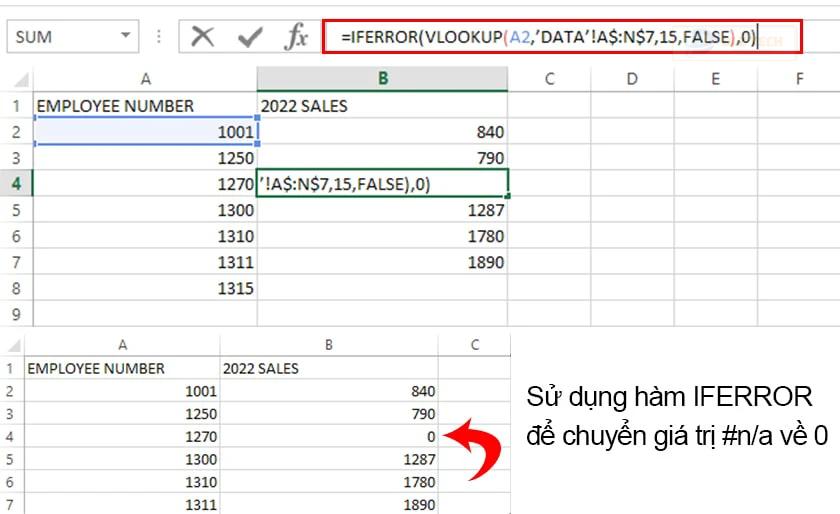
Khám phá: Tìm hiểu ctrl d là gì, ctrl d trong excel là gì
Bằng cách áp dụng hàm IFERROR, bạn có thể chuyển giá trị #N/A về 0 trong hàm VLOOKUP khi không tìm thấy tham chiếu mong muốn. Hy vọng bài viết này giúp bạn xử lý lỗi #N/A trong Excel một cách hiệu quả!
Tác Giả Minh Tuấn
Minh Tuấn là một chuyên gia dày dặn kinh nghiệm trong lĩnh vực công nghệ thông tin và bảo trì thiết bị điện tử. Với hơn 10 năm làm việc trong ngành, anh luôn nỗ lực mang đến những bài viết dễ hiểu và thực tế, giúp người đọc nâng cao khả năng sử dụng và bảo dưỡng thiết bị công nghệ của mình. Minh Tuấn nổi bật với phong cách viết mạch lạc, dễ tiếp cận và luôn cập nhật những xu hướng mới nhất trong thế giới công nghệ.
Thông tin liên hệ
Dlz Tech
Facebook : https://www.facebook.com/dlztech247/
Hotline : 0767089285
Website : https://dlztech.com
Email : dlztech247@gmail.com
Địa chỉ : Kỹ thuật Hỗ Trợ 24 Quận/Huyện Tại TPHCM.
Bài viết liên quan

Trưởng Phòng Marketing - Nguyễn Thị Kim Ngân
Nguyễn Thị Kim Ngân là Trưởng Phòng Marketing với hơn 10 năm kinh nghiệm, chuyên sâu trong việc kết hợp công nghệ với chiến lược marketing. Cô đã thành công trong việc xây dựng các chiến lược marketing giúp các thương hiệu lớn tăng trưởng mạnh mẽ và phát triển bền vững trong kỷ nguyên số. Với kiến thức vững vàng về digital marketing và công nghệ, Nguyễn Thị Kim Ngân là chuyên gia uy tín trong việc duyệt và phát triển nội dung công nghệ, giúp đội ngũ marketing luôn sáng tạo và đi đầu trong các chiến lược truyền thông hiệu quả.



